Fișiere log
Fișierele log conțin informații despre evenimentele de program importante care au avut loc și oferă o prezentare generală a amenințărilor detectate. Scrierea în log reprezintă o parte esențială pentru analiza sistemului, detectarea amenințărilor și pentru depanare. Scrierea în log se efectuează activ în fundal, fără interacțiunea utilizatorului. Informațiile se înregistrează în funcție de setările curente de scriere în log. Se pot vizualiza mesajele text și fișierele log direct din ESET Security Ultimate și se pot arhiva fișiere log.
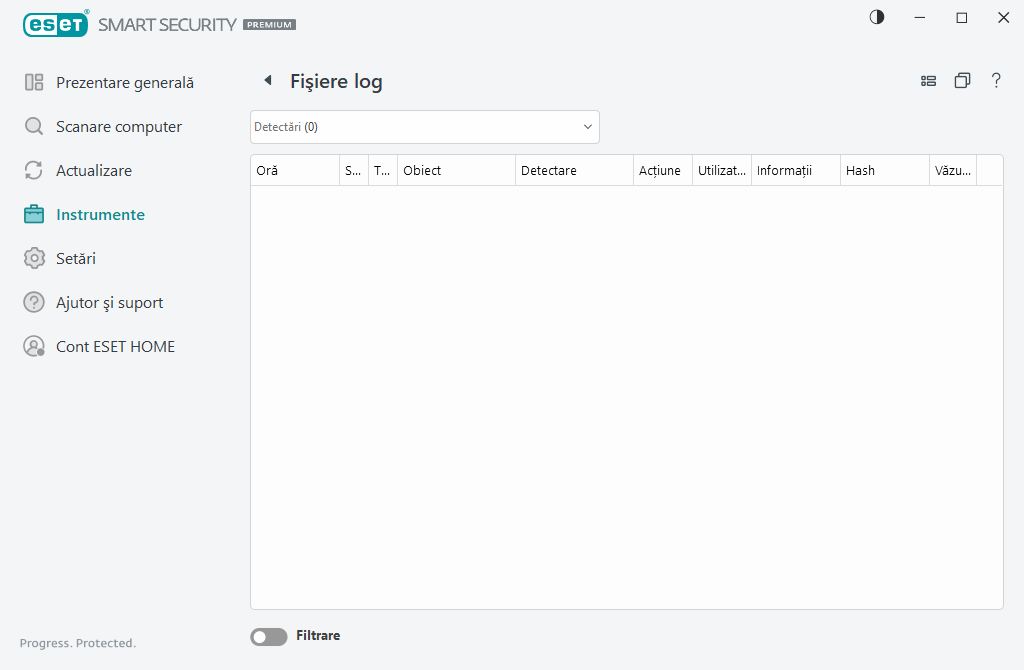
Fișierele log se pot accesa din fereastra principală a meniului făcând clic pe Instrumente > Fișiere log. Selectați tipul de log dorit în meniul vertical Log.
•Detectări – Acest log oferă informații detaliate despre detectările și infiltrările detectate de ESET Security Ultimate. Informațiile din log includ momentul detectării, tipul de scaner, tipul de obiect, numele detectării, locația, acțiunea efectuată, numele utilizatorului conectat în momentul în care s-a detectat infiltrarea, codul hash și prima apariție. Faceți clic dublu pe orice înregistrare din log pentru a afișa detaliile acesteia într-o fereastră separată. Infiltrările necurățate sunt marcate întotdeauna cu text roșu pe fondal roșu deschis. Aplicațiile potențial nesigure necurățate sunt marcate cu text galben pe fundal alb.
•Evenimente – Toate acțiunile importante efectuate de ESET Security Ultimate sunt înregistrare în logul evenimentelor. Logul evenimentelor conține informații despre evenimente și erori care au apărut în program. Acesta este conceput pentru administratorii de sistem și utilizatori pentru a rezolva problemele. Adesea, informațiile găsite aici vă pot ajuta la găsirea unei probleme a programului.
•Scanare computer – În această fereastră se afișează rezultatele tuturor scanărilor anterioare. Fiecare rând corespunde unei singure scanarea de computer. Faceți dublu clic pe orice înregistrare pentru a vizualiza detaliile scanării selectate.
•Fișiere trimise – Conține înregistrări ale mostrelor trimise către ESET LiveGuard.
•HIPS – Conține înregistrări ale regulilor HIPS specifice care au fost marcate pentru înregistrare. Protocolul prezintă aplicația care a declanșat operațiunea, rezultatul (dacă regula a fost permisă sau interzisă) și numele regulii.
•Protecție pentru browser – Conține înregistrări ale fișierelor neverificate/care nu sunt de încredere încărcate în browser.
•Protecție rețea – Logul protecției rețelei afișează toate atacurile de la distanță detectate de componentele Firewall, Protecție împotriva atacurilor de rețea (IDS) și Protecție Botnet. Aici veți găsi informații despre toate atacurile lansate asupra computerului dvs. În coloana Eveniment se listează atacurile detectate. Coloana Sursă vă informează despre atacator. Coloana Protocol prezintă protocolul de comunicare utilizat pentru atac. Analiza logului protecției rețelei vă poate ajuta la detectarea în timp util a încercărilor de infiltrare în sistem pentru a preveni accesarea neautorizată a sistemului dvs. Pentru detalii suplimentare despre atacurile de rețea, consultați IDS și opțiuni avansate.
•Site-uri web filtrate – Utilă dacă doriți să vizualizați o listă de site-uri web blocate de componenta Protecție acces web sau Control parental. Fiecare log include ora, adresa URL, utilizatorul și aplicația care a creat o conexiune la un anumit site Web.
•Antispam pentru clientul de e-mail – Conține înregistrările legate de mesajele de email care au fost marcate ca spam.
•Control parental – Afișează paginile Web blocate sau permise de componenta Control parental. Coloanele Tip potrivire și Valori potrivire vă informează cum s-au aplicat regulile de filtrare.
•Control dispozitiv – Conține înregistrări despre unitățile media portabile sau dispozitivele conectate la computer. În log se vor înregistra numai dispozitivele cu respectivele reguli asociate componentei Control dispozitiv. Dacă regula nu se aplică unui dispozitiv conectat, nu se va crea o înregistrare în log pentru respectivul dispozitiv conectat. De asemenea, aici puteți vedea detalii precum tipul dispozitivului, numărul de serie, numele distribuitorului și dimensiunea suportului (dacă este disponibilă).
•Protecție camere Web – Conține înregistrări despre aplicațiile blocate de componenta Protecție camere Web.
Selectați conținutul oricărui log și apăsați pe CTRL + C pentru a-l copia în clipboard. Țineți apăsate tastele CTRL sau SHIFT pentru a selecta mai multe intrări.
Faceți clic pe ![]() Filtrare pentru a se deschide fereastra Filtrare log, unde puteți defini criteriile de filtrare.
Filtrare pentru a se deschide fereastra Filtrare log, unde puteți defini criteriile de filtrare.
Faceți clic dreapta pe o anumită înregistrare pentru a deschide meniul contextual. În meniul contextual sunt disponibile opțiunile următoare:
•Afișare – Arată informații mai detaliate despre logul selectat într-o fereastră nouă.
•Filtrare înregistrări de același tip – După activarea acestui filtru, veți vedea numai înregistrările de același tip (diagnostice, avertismente etc).
•Filtrare – După ce faceți clic pe această opțiune, fereastra Filtrare Log vă va permite să definiți criterii de filtrare pentru intrări de log specifice.
•Activare filtru – Activează setările de filtrare.
•Dezactivare filtru – Golește toate setările de filtrare (conform descrierii de mai sus).
•Copiere/Copiere tot – Copiază informațiile despre înregistrările selectate.
•Copiere celulă – Copiază conținutul celulei pe care s-a făcut clic dreapta.
•Ștergere/Ștergere tot – Șterge înregistrările selectate sau toate înregistrările afișate. Această acțiune necesită privilegii de administrator.
•ExportExportare toate – Exportă informații despre înregistrările selectate sau despre toate înregistrările, în format XML.
•Găsire/Găsire următor/Găsire anterior – După ce faceți clic pe această opțiune, puteți defini criterii de filtrare pentru intrări specifice folosind fereastra Filtrare Log.
•Descriere detectare – Deschide Enciclopedia amenințărilor ESET, care conține informații detaliate despre pericolele și simptomele infiltrării înregistrate.
•Creare excludere – Creați o excludere nouă de la detectare folosind un expert (opțiunea nu este disponibilă pentru detectările de malware).
•Adăugați la lista de permisiuni Protecție pentru browser- Deschide fereastra Listă de permisiuni Protecție pentru browser și adaugă elementul în listă.
